
Quando se trata de criar máquinas virtuais e poder realizar virtualizações de sistemas operacionais, sem dúvida um dos programas mais utilizados é o VirtualBox. Neste caso, é um programa gratuito desenvolvido pela Oracle que lhe permite enfrentar grande parte de seus concorrentes como poderia ser o caso de Estação de trabalho VMWare Pro, sua alternativa de pagamento mais direta.
Porém, na instalação mais básica e que é feita por padrão do VirtualBox, a verdade é que existem certos recursos que não estão incluídos. Entre eles, está o suporte para USB 3.0 e RDP, a possibilidade de criptografar discos e utilitários para equipamentos Intel, o que em muitos casos pode ajudar muito. A instalação desses recursos pode ser feita facilmente usando Oracle Extension Pack: VirtualBox Extension Pack.
Assim, você pode baixar e instalar o VirtualBox Extension Pack em seu computador Windows para desbloquear recursos em suas máquinas virtuais
Como mencionamos, neste caso o VirtualBox Extension Pack desbloqueia alguns recursos de virtualização que não estão incluídos na instalação típica. Para incluí-los, você deve primeiro baixar o arquivo de instalação. Para fazer isso, basta você deve vá para a página de download do Oracle e, na lista de produtos disponíveis, selecione o download de Pacote de extensão Oracle VM VirtualBox, tendo em conta que neste caso o download é igual para todos os sistemas operativos.
Depois de baixado para o computador, se o VirtualBox estiver instalado corretamente, ele detectará o arquivo como uma extensão, de modo que abri-lo deve permitir que você o instale no computador facilmente.
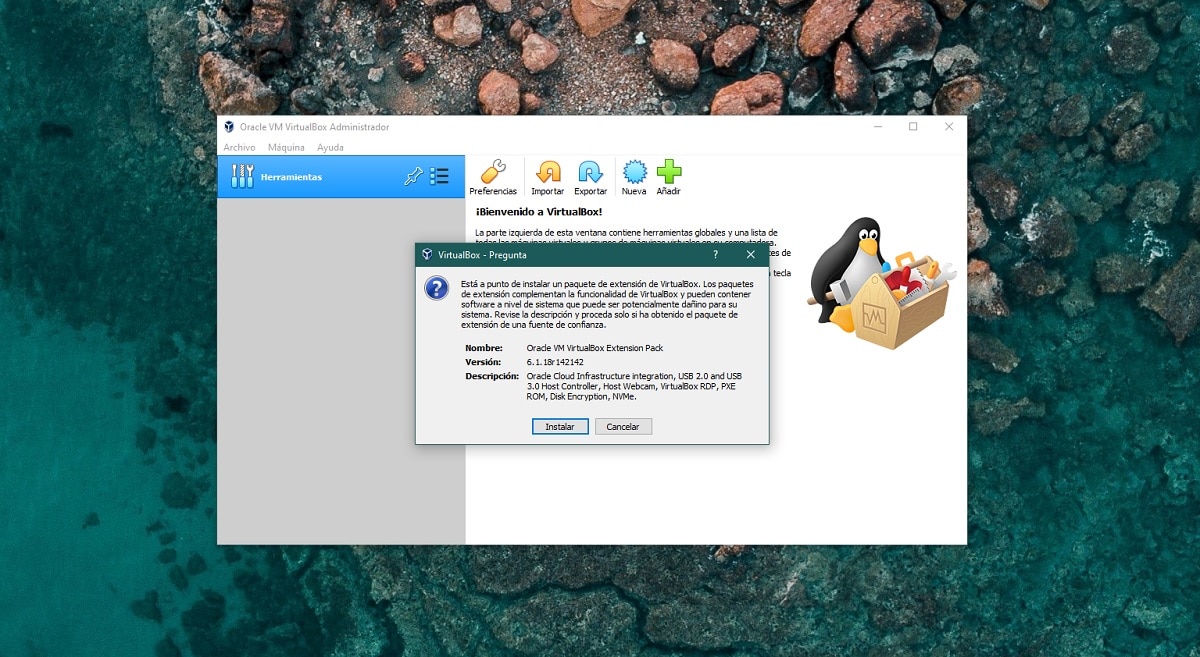

Ao selecionar a opção de instalação, você deve apenas leia os termos do contrato de licença da Oracle e fornecer permissão de administrador ao programa para que a instalação ocorra, o que não deve demorar muito. Assim que fizer isso, você poderá desfrutar de todos os recursos do VirtualBox no seu computador.